Win10启动项设置教程详解
时间:2025-06-27 08:48:12 433浏览 收藏
从现在开始,努力学习吧!本文《Win10开机启动项设置方法详解》主要讲解了等等相关知识点,我会在golang学习网中持续更新相关的系列文章,欢迎大家关注并积极留言建议。下面就先一起来看一下本篇正文内容吧,希望能帮到你!
我们在使用win10系统电脑办公时,常常会开启一些必要的程序或应用。要是需要开启的应用程序较多,该怎么办呢?这时我们可以将这些应用设置为开机自启,从而提升工作效率。Win10系统要怎样设置应用开机自启呢?下面由我为大家介绍几种方法,希望能帮到大家。
Win10系统设置应用开机自启的方法:
1、若想让某个应用程序在所有用户登录系统后自动运行,只需将该程序的快捷方式放入“系统启动文件夹”,其路径为:C:\ProgramData\Microsoft\Windows\Start Menu\Programs\StartUp;

2、有些朋友可能找不到上述路径,没关系,可以直接将路径复制到地址栏中打开。如下图所示;
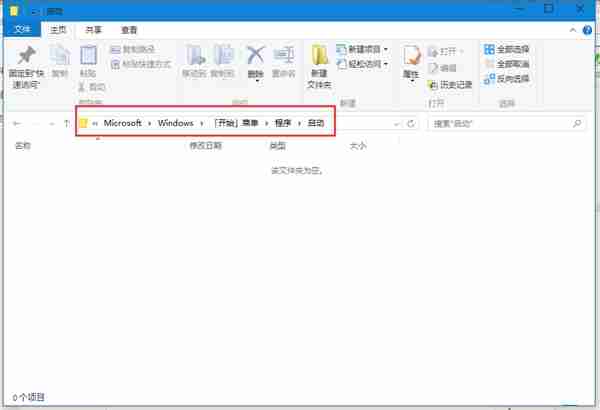
3、同样地,也可以通过系统命令来打开“启动文件夹”。按下快捷键win+r打开运行窗口,在运行框内输入:shell:startup;
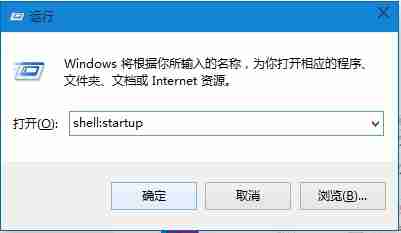
打开存放启动程序的文件夹后,选中所需的软件快捷方式,右键选择“复制”。然后将其粘贴到“启动程序存放的文件夹”即可。
以上就是我为大家整理的关于Win10系统设置应用开机自启的方法。
今天关于《Win10启动项设置教程详解》的内容就介绍到这里了,是不是学起来一目了然!想要了解更多关于的内容请关注golang学习网公众号!
相关阅读
更多>
-
501 收藏
-
501 收藏
-
501 收藏
-
501 收藏
-
501 收藏
最新阅读
更多>
-
162 收藏
-
463 收藏
-
258 收藏
-
468 收藏
-
198 收藏
-
172 收藏
-
144 收藏
-
417 收藏
-
492 收藏
-
142 收藏
-
441 收藏
-
184 收藏
课程推荐
更多>
-

- 前端进阶之JavaScript设计模式
- 设计模式是开发人员在软件开发过程中面临一般问题时的解决方案,代表了最佳的实践。本课程的主打内容包括JS常见设计模式以及具体应用场景,打造一站式知识长龙服务,适合有JS基础的同学学习。
- 立即学习 543次学习
-

- GO语言核心编程课程
- 本课程采用真实案例,全面具体可落地,从理论到实践,一步一步将GO核心编程技术、编程思想、底层实现融会贯通,使学习者贴近时代脉搏,做IT互联网时代的弄潮儿。
- 立即学习 516次学习
-

- 简单聊聊mysql8与网络通信
- 如有问题加微信:Le-studyg;在课程中,我们将首先介绍MySQL8的新特性,包括性能优化、安全增强、新数据类型等,帮助学生快速熟悉MySQL8的最新功能。接着,我们将深入解析MySQL的网络通信机制,包括协议、连接管理、数据传输等,让
- 立即学习 500次学习
-

- JavaScript正则表达式基础与实战
- 在任何一门编程语言中,正则表达式,都是一项重要的知识,它提供了高效的字符串匹配与捕获机制,可以极大的简化程序设计。
- 立即学习 487次学习
-

- 从零制作响应式网站—Grid布局
- 本系列教程将展示从零制作一个假想的网络科技公司官网,分为导航,轮播,关于我们,成功案例,服务流程,团队介绍,数据部分,公司动态,底部信息等内容区块。网站整体采用CSSGrid布局,支持响应式,有流畅过渡和展现动画。
- 立即学习 485次学习
